Quark Browser에서 추출된 파일은 어디에 있습니까?
PHP Editor Xigua는 Quark Browser에서 압축을 푼 후 파일이 저장되는 위치를 알려줍니다. Quark Browser 파일을 추출할 때 일반적으로 지정된 폴더에 추출됩니다. 특히 Quark Browser의 압축을 사용자 정의 폴더에 풀거나 기본 다운로드 폴더에 직접 풀 수 있습니다. 압축 해제가 완료되면 해당 폴더 경로에서 Quark Browser의 모든 파일과 폴더를 찾을 수 있습니다.

Quark Browser에서 압축을 푼 파일은 어디에 있나요?
1. 먼저 Quark Browser의 개인 센터에서 "최신 파일"을 열고 방금 압축을 푼 파일의 이름을 찾으세요. .압축 해제가 완료되면 휴대폰과 함께 제공되는 파일 관리 응용 프로그램이나 기타 파일 관리 응용 프로그램을 엽니다.
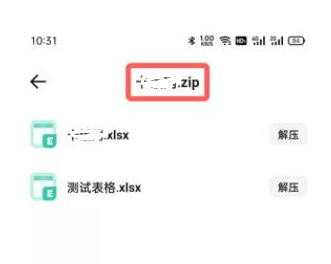
3. [휴대폰 저장소]에 들어간 후 위아래로 밀어서 [QuarkArchive] 폴더를 찾습니다.
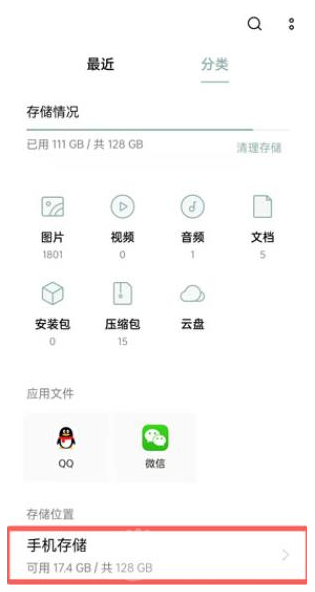
4. 이 폴더에서 방금 압축을 푼 파일 이름에 따라 해당 폴더를 찾으세요. 압축이 풀린 파일은 접미사가 "_ExtracteadDir"인 폴더에 저장됩니다. . 들어가려는 폴더를 클릭하시면, 보유하고 있는 압축해제 파일을 찾으실 수 있습니다.
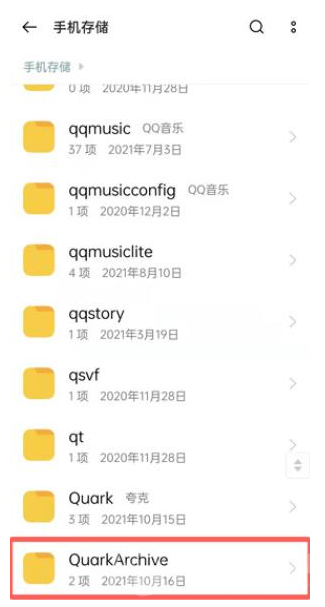
위 내용은 Quark Browser에서 추출된 파일은 어디에 있습니까?의 상세 내용입니다. 자세한 내용은 PHP 중국어 웹사이트의 기타 관련 기사를 참조하세요!

핫 AI 도구

Undresser.AI Undress
사실적인 누드 사진을 만들기 위한 AI 기반 앱

AI Clothes Remover
사진에서 옷을 제거하는 온라인 AI 도구입니다.

Undress AI Tool
무료로 이미지를 벗다

Clothoff.io
AI 옷 제거제

AI Hentai Generator
AI Hentai를 무료로 생성하십시오.

인기 기사

뜨거운 도구

메모장++7.3.1
사용하기 쉬운 무료 코드 편집기

SublimeText3 중국어 버전
중국어 버전, 사용하기 매우 쉽습니다.

스튜디오 13.0.1 보내기
강력한 PHP 통합 개발 환경

드림위버 CS6
시각적 웹 개발 도구

SublimeText3 Mac 버전
신 수준의 코드 편집 소프트웨어(SublimeText3)

뜨거운 주제
 7444
7444
 15
15
 1371
1371
 52
52
 76
76
 11
11
 38
38
 19
19
 9
9
 6
6
 0x80004005 오류 코드가 나타나는 경우 수행할 작업 편집기에서 0x80004005 오류 코드를 해결하는 방법을 알려줍니다.
Mar 21, 2024 pm 09:17 PM
0x80004005 오류 코드가 나타나는 경우 수행할 작업 편집기에서 0x80004005 오류 코드를 해결하는 방법을 알려줍니다.
Mar 21, 2024 pm 09:17 PM
컴퓨터에서 폴더를 삭제하거나 압축을 풀 때 "오류 0x80004005: 지정되지 않은 오류"라는 프롬프트 대화 상자가 나타나는 경우가 있습니다. 이러한 상황이 발생하면 어떻게 해야 합니까? 실제로 오류 코드 0x80004005가 나타나는 데에는 여러 가지 이유가 있지만 대부분은 바이러스로 인해 발생합니다. 문제를 해결하기 위해 dll을 다시 등록할 수 있습니다. 아래에서는 편집기에서 0x80004005 오류 코드를 처리한 경험을 설명합니다. . 일부 사용자는 컴퓨터를 사용할 때 오류 코드 0X80004005가 표시됩니다. 0x80004005 오류는 주로 컴퓨터가 특정 동적 링크 라이브러리 파일을 올바르게 등록하지 않거나 컴퓨터와 인터넷 간의 HTTPS 연결을 허용하지 않는 방화벽으로 인해 발생합니다. 그렇다면 어떨까요?
 hiberfil.sys 파일이란 무엇입니까? hiberfil.sys를 삭제할 수 있나요?
Mar 15, 2024 am 09:49 AM
hiberfil.sys 파일이란 무엇입니까? hiberfil.sys를 삭제할 수 있나요?
Mar 15, 2024 am 09:49 AM
최근 많은 네티즌들이 편집자에게 hiberfil.sys 파일이 무엇인지 문의했습니다. hiberfil.sys가 C 드라이브 공간을 많이 차지하고 삭제될 수 있나요? 편집자는 hiberfil.sys 파일을 삭제할 수 있음을 알려줄 수 있습니다. 아래에서 자세한 내용을 살펴보겠습니다. hiberfil.sys는 Windows 시스템의 숨겨진 파일이자 시스템 최대 절전 모드 파일입니다. 일반적으로 C 드라이브의 루트 디렉터리에 저장되며 크기는 시스템에 설치된 메모리 크기와 동일합니다. 이 파일은 컴퓨터가 최대 절전 모드일 때 사용되며, 복구 시 빠르게 이전 상태로 복원할 수 있도록 현재 시스템의 메모리 데이터를 담고 있습니다. 크기가 메모리 용량과 동일하므로 하드 드라이브 공간을 더 많이 차지할 수 있습니다. 동면
 Quark Network Disk에서 파일을 다운로드하는 방법_Quark Network Disk를 로컬 영역에 다운로드하고 공유하는 방법
Mar 21, 2024 pm 03:57 PM
Quark Network Disk에서 파일을 다운로드하는 방법_Quark Network Disk를 로컬 영역에 다운로드하고 공유하는 방법
Mar 21, 2024 pm 03:57 PM
편리하고 실용적인 네트워크 디스크 도구인 Quark는 사용자가 즐겨찾는 리소스를 쉽게 얻을 수 있도록 도와줍니다. 로컬로 파일을 다운로드하려면 어떻게 해야 합니까? 이제 편집자가 알려줄테니 함께 배워볼까요! Quark Network Disk를 로컬 공유 방식으로 다운로드하는 방법 1. 먼저 Quark 소프트웨어를 열고 홈페이지에 들어가서 오른쪽 하단의 [Cloud Icon]을 클릭합니다. 2. 그런 다음 Quark Network Disk 페이지에서 [Document]를 클릭합니다. 3. 그런 다음 문서 페이지로 이동하여 다운로드할 파일을 선택하고 [점 3개 아이콘]을 클릭합니다. 4. 마지막 클릭 후 팝업 대화 상자에서 [다운로드]를 클릭합니다.
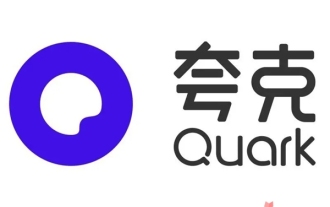 Quark Network Disk 앱 멤버십이 만료된 후 네트워크 디스크 파일은 얼마나 오래 저장됩니까?
Apr 27, 2024 am 08:04 AM
Quark Network Disk 앱 멤버십이 만료된 후 네트워크 디스크 파일은 얼마나 오래 저장됩니까?
Apr 27, 2024 am 08:04 AM
Quark Network Disk 앱의 회원이 되시면 넉넉한 저장공간을 사용하실 수 있습니다. 만료되어 계속 사용할 수 없는 경우 Quark 회원가입 후 네트워크 디스크 파일의 저장 기간에 대해 문의하시는 분들이 계십니다. 그럼 오늘은 기간에 대해 말씀드리겠습니다. Quark Network Disk 앱 멤버십이 만료된 후 네트워크 디스크 파일의 저장 기간은 얼마나 됩니까? 네트워크 디스크에 업로드된 파일은 손실되지 않으나, 여유 용량을 초과한 파일은 계속 업로드할 수 없습니다. 2. 회원 자격이 만료된 후에는 업로드, 전송, 오프라인 다운로드 등의 기능을 사용할 수 없으나 온라인상에서 파일을 볼 수는 있습니다. 3. 회원권 만료 후에도 동영상 시청에는 영향을 미치지 않으나, 파일 다운로드 속도에는 영향을 미칠 수 있습니다. 4. 일반적으로
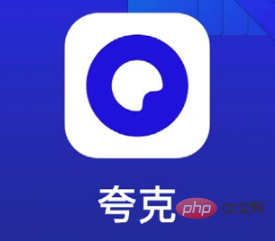 Quark Browser에서 자기를 사용하는 방법_Quark Network Disk에서 자기 링크를 여는 방법
Mar 21, 2024 am 08:26 AM
Quark Browser에서 자기를 사용하는 방법_Quark Network Disk에서 자기 링크를 여는 방법
Mar 21, 2024 am 08:26 AM
Quark Browser는 강력한 검색 엔진이며 Quark Network Disk에는 풍부한 기능이 있습니다. 그렇다면 Quark 브라우저는 자성을 어떻게 사용합니까? 편집자는 여러분과 공유할 관련 콘텐츠를 편집했습니다. 도움이 필요한 친구들이 와서 살펴볼 수 있습니다. 쿼크는 자성을 어떻게 사용합니까? 1. 마그넷 링크 주소를 복사하세요. 2. Quark 브라우저를 엽니다. 3. Quark Browser에서 "새 탭"을 열고 방금 복사한 마그넷 링크 주소를 주소 표시줄에 붙여넣은 후 Enter 키를 누릅니다. 4. 플레이어를 선택하세요. Quark Browser에서 마그넷 링크를 열면 시스템이 자동으로 마그넷 링크 리소스를 감지하고 플레이어를 선택하라는 프롬프트 상자를 표시합니다. 사용자는 자신의 선호도에 따라 사용할 플레이어를 선택할 수 있습니다. 5. 연주를 시작하세요. 사용자가 플레이어를 선택한 후 Quark는 탐색합니다.
 Quark 브라우저 웹 버전을 여는 방법
Mar 30, 2024 pm 09:42 PM
Quark 브라우저 웹 버전을 여는 방법
Mar 30, 2024 pm 09:42 PM
Quark Browser의 웹 버전은 https://quark.browser.com에서 액세스할 수 있습니다. Quark Browser의 웹 버전을 여는 단계는 다음과 같습니다. 웹 브라우저를 엽니다. 주소 표시줄에 다음 URL을 입력하세요: https://quark.browser.com. "열기" 버튼을 클릭하세요.
 Quark Browser에서 다중 장치 로그인을 취소하는 방법
Apr 05, 2024 am 09:31 AM
Quark Browser에서 다중 장치 로그인을 취소하는 방법
Apr 05, 2024 am 09:31 AM
Android용 Quark Browser의 이전 버전은 매우 좋은 모바일 브라우저 앱입니다. 소프트웨어에서 제공하는 검색 기능은 매우 강력합니다. 보는 모든 것을 즉시 검색하고 찾을 수 있으며 다양한 분야의 정보를 찾을 수 있습니다. 모두. 가장 정확한 결과를 얻으려면 키워드만 입력하면 됩니다. 뉴스 헤드라인, 흥미로운 동영상 콘텐츠 등을 무료로 탐색하고 시청하려면 인터넷 환경이 매우 편안하며 어떤 광고에도 방해받지 않습니다. 팝업. 가장 편안한 탐색 방법을 경험해 보세요. 다음으로, 편집기는 다중 장치 로그인을 취소할 수 있는 자세한 온라인 방법을 제공합니다. 1. 휴대폰에서 Quark 소프트웨어를 열고 아래 세 개의 가로 아이콘을 클릭하세요. 2. 위의 설정 옵션을 클릭하세요. 3. 아래 고객센터 상담옵션을 클릭하세요.
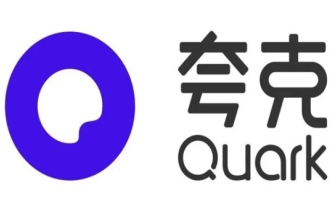 쿼크를 검색하는 방법은 무엇입니까? -쿼크의 질문 검색 방식은?
Apr 06, 2024 am 09:46 AM
쿼크를 검색하는 방법은 무엇입니까? -쿼크의 질문 검색 방식은?
Apr 06, 2024 am 09:46 AM
Quark Browser는 광고도 없고 팝업도 없는 스마트 검색 브라우저 애플리케이션입니다. 그렇다면 Quark는 어떻게 질문을 검색할까요? 질문을 검색하는 Quark의 방법은 무엇입니까? 편집자가 아래 답변을 드리겠습니다! Quark를 검색하는 방법은 무엇입니까? 방법 1: 1. Quark 앱을 열고 검색 표시줄에서 사진 아이콘을 클릭합니다. 2. 포토 인터페이스에 들어간 후 "질문" 메뉴를 찾아 "과제 솔루션" 옵션을 클릭합니다. 3. 답변이 필요한 질문을 화면 중앙에 배치하고, 사진을 촬영한 후 답변하세요. 방법 2: 1. Quark 브라우저를 열고 홈페이지 상단에서 "학습" 옵션을 찾아 클릭합니다. 2. 검색하려는 방법(예: 사진 촬영을 통한 검색)을 선택하고 해당 인터페이스로 들어갑니다. 3. 검색해야 할 질문의 사진을 찍고 결과가 표시될 때까지 기다립니다.




